Бесплатная программа Notepad++: зачем тебе больше?
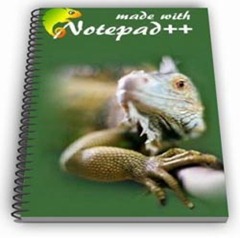 Начинал я сравнительно недавно создавать свои первые файлы в формате html. Время шло – работа усложнялась. Начал изучать программу Macromedia Dreamweawer, но стоит дорого, а пользы от нее кот наплакал. Да и как мне ругать за воровство моей собственности, если сам ворую. Поэтому стал перебирать все бесплатные программы, которые позволяют копаться в коде, и не платить, получить нужные только мне возможности.
Начинал я сравнительно недавно создавать свои первые файлы в формате html. Время шло – работа усложнялась. Начал изучать программу Macromedia Dreamweawer, но стоит дорого, а пользы от нее кот наплакал. Да и как мне ругать за воровство моей собственности, если сам ворую. Поэтому стал перебирать все бесплатные программы, которые позволяют копаться в коде, и не платить, получить нужные только мне возможности.
Замечу, что я не программист, я простой блоггер, который желает быстро отредактировать нужный шаблон, внести изменения в какой-то движок, плагин, или выполнить его перевод. Вот поэтому я обратил внимание на бесплатную программу Notepad++.
У этой программы масса возможностей, ею пользуются кодеры, не зависимо от языка программирования, говорят, что некоторые верстальшики шаблонов ее применяют. Но меня интересует только те возможности, которые необходимы для скромных блоггеров. Я буду рассматривать только те возможности, которые нужны начинающим блоггерам и сайтостроителям, которые желают работать над своими интернете-проектами самостоятельно.
Бесплатная программа Notepad++ доступна для скачивания на сайте авторов http://notepad-plus-plus.org/, на очень многих сайтах, так как она популярна и способна привлечь большое количество посетителей на их страницы.
Устанавливается просто, сразу доступны все ее возможности, способна находить и предупреждать о наличии обновлений, установка которых возможна только по Вашему желанию.
Документы программой Notepad++ открываются в так называемых табах. Работать с которыми, можно перемещаясь между ними, активируя нужный документ, внеся несколько изменений в отрытые документы, можете сохранить их одним кликом мыши, а можете выполнять сохранить изменения только в активном документе. Кроме того, закрыв программу Notepad++ можете открыть ее снова через некоторое время, и будут открыты те табы, с которыми велась работа. Это возможность довольно сильно мне помогала. Я переводил редактировал шаблон на протяжении нескольких дней, одновременно выполнял другую работы, закрываю программу Notepad++, отрываю ее на следующее утро, и все, продолжаю работу, не нужно искать нужные файлы в каталогах и все такое. Правда, эту опцию можно отключить в настройках(разное), но стоит ли.
У меня никогда не клеились отношения с Дивами, с первого раза было тяжело найти другие вложенные один в другой теги, найдешь, где он открывается. А где он закрывается?
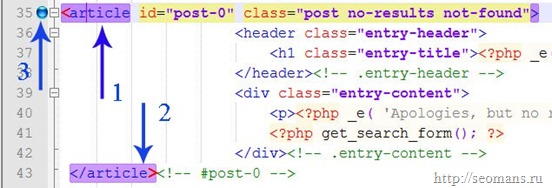
Все просто, выделил мышкой интересующий тег(1), и нашел ему пару – закрывающий тег(2). Если работаешь с шаблоном WordPress, то в файлах не очень много кода бывает, а если с Joomla-шаблоном и с ее табличной веской, эта возможность здорово помогает.
Удобно пользоваться маркером(3), выделил нужный код и пошел дальше по файлу искать нужное, заблудился в коде, вернулся назад, передвижение от маркера до маркера с помощью клавиши F2. Обратите внимание на Плисики(+) и Минусики(-), которые размещены около номеров строк. Это специальные контейнеры, с помощью которых можно изучать сложный код, и чтобы не путаться. К примеру, нажав на значок “Минус”, который расположен напротив тега <article>, скрывается все что размещено между парными тегами <article> и </article>.
Удобно работать с документами, и легко изменять их кодировку, изменение которой актуально при переводе шаблона WordPress на русский язык. Но чтобы все надписи отображались верно нужно, чтобы файлы шаблона были созданы или переведены в кодировку UTF-8 (без BOM)(4).
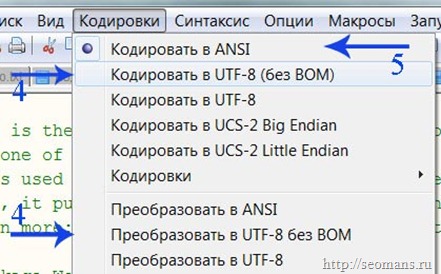
Если же взять чистокровный шаблон, пришедший из запада, кодировка файлов выполнена в ANSI (5). В дальнейшем планирую расширять свои знания о различных системах управления контентом(CMS), и откуда я знаю, в каких кодировках созданы будут их файлы, и как их переводить, редактировать. Именно от нее, родимой, зависит корректность отображения текстов на страницах уже работающего сайта.
Не удобно работать с большим количеством файлов, ведь нужно перескакивать их из таба в таб. Но можно окно программы разделить на две части, для этого кликнуть правой клавишей мыши на табе нужного документа(6) и выбрать один из двух пунктов (7): в другое окно, дублировать в другое окно.
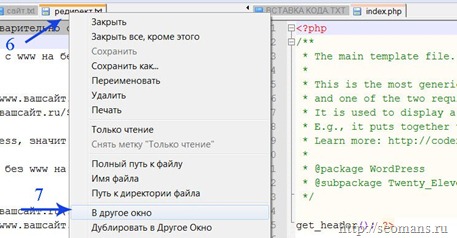
Программа NotePad++ разделяет свою рабочее окно на две части, перемещаю таб выбранного документа в правую часть. Неудобство: появляются 2 полосы прокрутки, которые движутся синхронно. Удобство: можно в этих двух частях открывать сколько угодно документов, одновременно работать над несколькими документами.
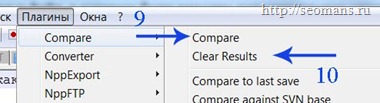 Иногда нужно сравнить несколько версий одного документа, в примеру файл-оригинал и файл, в котором были внесены дополнительные строки. Определить отличия должен установлен по умолчанию плагин Compare. Запуск работы плагина выполняется после нажатия соответствующего ярлыка(9).
Иногда нужно сравнить несколько версий одного документа, в примеру файл-оригинал и файл, в котором были внесены дополнительные строки. Определить отличия должен установлен по умолчанию плагин Compare. Запуск работы плагина выполняется после нажатия соответствующего ярлыка(9).
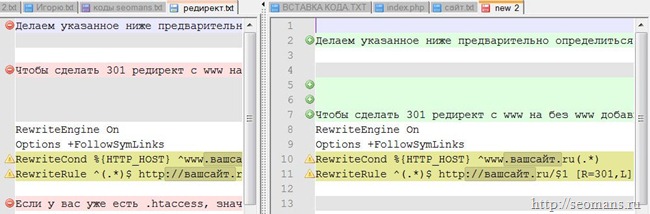
Желаю отметить, что я сравнивал два файла с одинаковым текстом + одна строка в правом документе была оригинальна. Строки плагином были подсвечены, цвет отличается, вот только почему и что это значит, ведь строки, выделены красным и желтым цветом в двух окнах, ничем друг от друга не отличаются. Не забудьте выключить плагин, нажав на ярлык(10).
Поиск нужного кода в документе облегчает его редактирование. Поиск выполняется в активном документе и в группе документов, которые находятся в определенной папке.
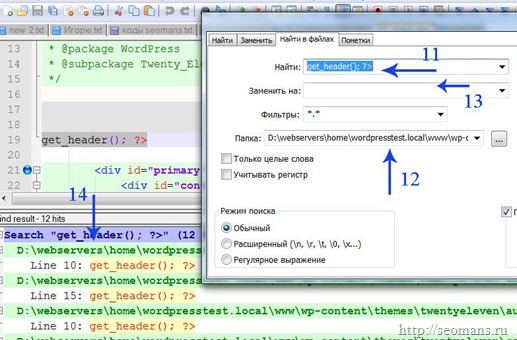
Вызвать форму поиска – меню “Поиск”, подменю “Поиск в файлах”. Ввожу в поле поиска нужную комбинацию слов и символов(11): код, предложение, буква, формула. Указываю папку, где находятся файлы(12), и в результате мне выводятся строки(14): название файла, место его расположения, номер строки, где находиться искомый код. Программа Notepad++ может заменить искомую фразу(11) на тот вариант, который я указу в нижней строке(13). Но я не рискую, я вношу изменения в код редактируемых файлов только вручную, но вот поиск экономит очень много времени, тем более что-то маленькое невозможно найти среди нескольких тысяч строк кода.
Как заметили на верхнем скриншоте отображена форма поиска с 4-мя вкладками, так вот я пользуюсь вкладками “найти” и “найти в файлах”. Не буду описывать работу первой – все очень просто, но работает очень хорошо.
Недавно я узнал еще об одной возможности программы Notepad++, она может заметить файловый агент, не нужно соединяться с сервером с помощью с FTP-клиентом, и скачивать файлы на компьютер, а можно их редактировать напрямую. Но для этого следует настроить связь программы с сервером, где размещен блог. Для чего следует запустить плагин(15).
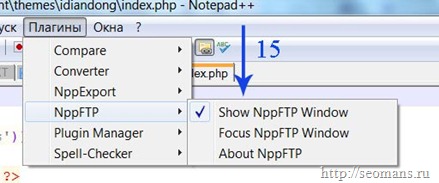
Появляется в правой части окно FTP- клиента, я должен настроить соединение, вызвав мастер настройки, нажав кнопку(16) и выбрав пункт “Установки Профайла”,
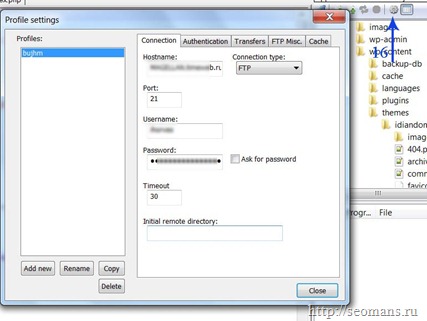
Далее вводятся хостовое имя, пароль и логин соединения – они такие же, как и при настройке FileZilla. Все, после выполнения соединения с сервером, вижу иерархию файлов, могу найти файлы установленного шаблона(17), нажав на нужный файл, программа открывает его в привычном окне(18).
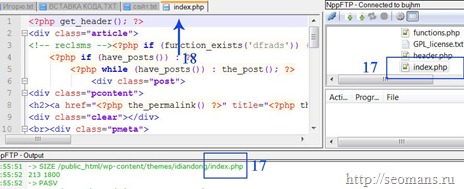
Конечно же после сохранения изменений, работа шаблона блога измениться.
Программа Notepad++ умеет выполнять функцию файлового менеджера – позволяет просматривать файлы, которые размещены на жестком диске компьютера, создавать нужные файлы.
Notepad++ позволяет открывать файлы в установленных браузерах, но у меня получилось их просмотреть в режиме отображения кода, а вот увидеть, как будет страница показано пользователю, я не смог.
Программа Notepad++ смогла экспортировать в RTF и HTML форматы.
Для программы Notepad++ созданы плагины, которые расширяют его возможности, о макросах вообще ничего не сказал. Стоп, что-то я увлекся, даже не заметил как все это написал, а самое интересное, узнал много чего нового для себя, вот что значит заниматься любимым делом. На сегодня все, но в будущем придется возвращаться к изучению возможностей бесплатной, но такой полезной программы.
Читайте также:
- Панель PanelWM — полезный инструмент для вебмастеров
- Офисные программы для публикации статей в блог WordPress: Microsoft Word
- Как определить релевантность текста до его публикации на блоге
- Advego plagiatus – помощь копирайтеру и блоггеру
- Как сделать водяной знак с помощью программы Windows Live Writer

Приветствую Вас, на блоге seomans.ru
Зарегистрируйтесь, чтобы получать рекомендации по созданию блогов и сайтов от seomans.ru
Приветствую Вас на seomans. ru, уважаемый читатель. Предлагаю подписаться на RSS ленту моего блога, Вы также можете следить за развитием моего проекта, читая мой Twitter